电脑没声音显示无法找到输出设备 Win10声音无法找到输出设备
更新时间:2023-09-15 08:56:19作者:yang
电脑没声音显示无法找到输出设备,当我们使用电脑时,常常会遇到各种问题,比如最近一位朋友遇到了一个令人困扰的问题:电脑没有声音,显示无法找到输出设备,这个问题特别影响他的使用体验,无法欣赏音乐、观看视频,甚至无法进行语音通话。尽管他使用的是最新的Windows 10操作系统,但是声音问题却无法得到解决。在这篇文章中我们将探讨一些可能的解决方案,希望能够帮助到遇到类似问题的人们。
操作方法:
1.按下【Win+R】组合键打开运行,输入:services.msc 点确定打开服务;
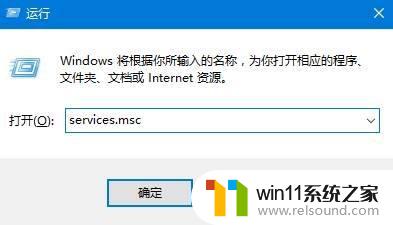
2.找到【Windows Audio】服务,双击打开;
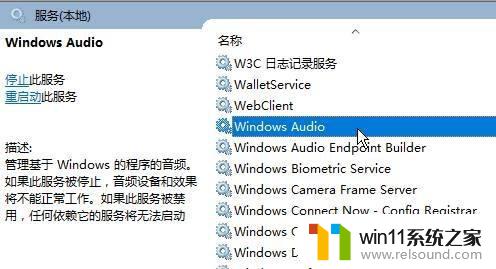
3.该服务未启动的话将其启动,若以启动则先停用。停用后再启用即可。
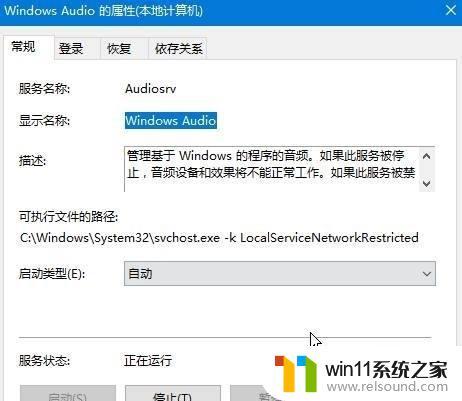
以上就是电脑没有声音显示无法找到输出设备的全部内容,如果你遇到这种情况,可以尝试按照本文所提供的方法来解决,希望这些方法能对大家有所帮助。
电脑没声音显示无法找到输出设备 Win10声音无法找到输出设备相关教程
- win10更新后声音没了怎么办 win10更新后没声音修复方法
- win10连接蓝牙音箱没有声音怎么办 win10连接蓝牙音箱无声音修复方法
- win10音量图标空白怎么办 win10不显示音量图标的解决方法
- win10怎么把电脑恢复出厂设置 如何将win10电脑恢复出厂设置
- win10隐藏文件显示怎么设置 win10隐藏文件夹如何显示出来
- win10卸载王码输入法的方法 win10怎么卸载王码输入法
- win10设置显示器亮度的方法 win10显示器亮度怎么调节
- win10输入法不见了怎么办 win10如何解决输入法不见了
- win10插上耳机还是外放声音怎么办 win10插了耳机还是外放处理方法
- win10无法打开此安装程序包的解决方法 win10无法打开此安装程序包怎么办
- win10不安全连接怎么设置为安全
- win10怎么以兼容模式运行程序
- win10没有wlan连接选项
- 怎么检查win10是不是企业版
- win10怎么才能将浏览过的记录不自动保存
- win10无法打开gpedit.msc
win10系统教程推荐